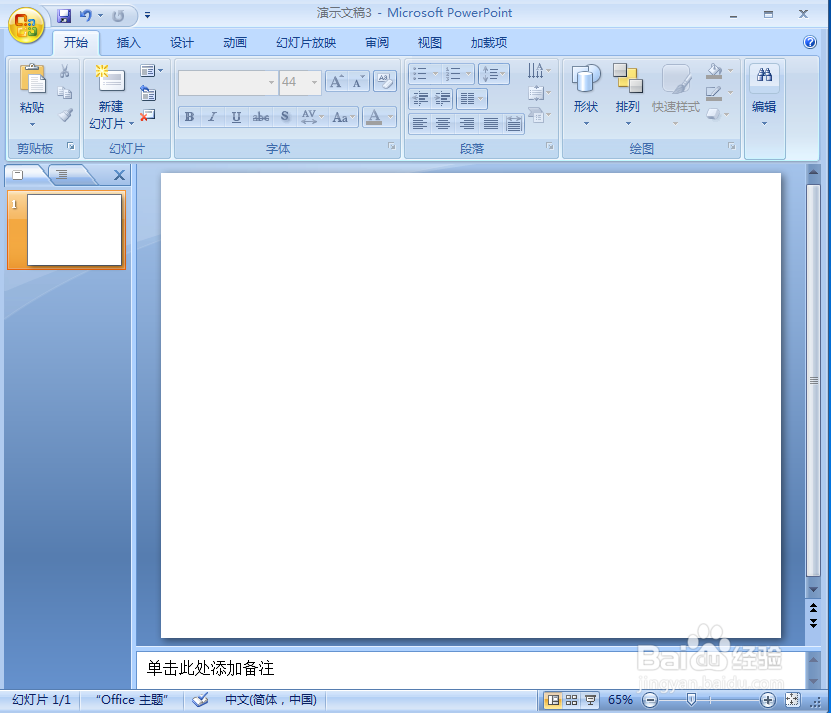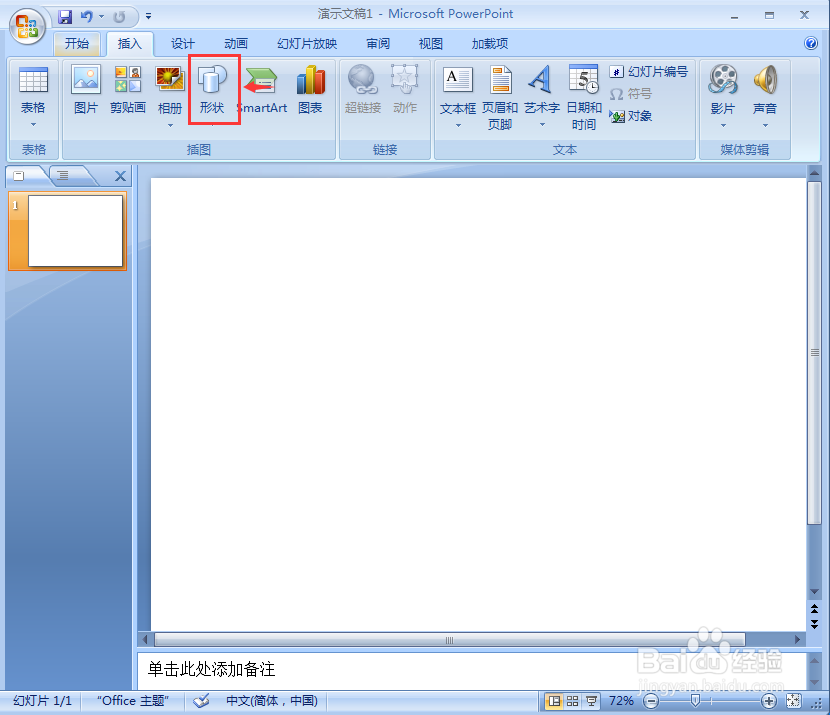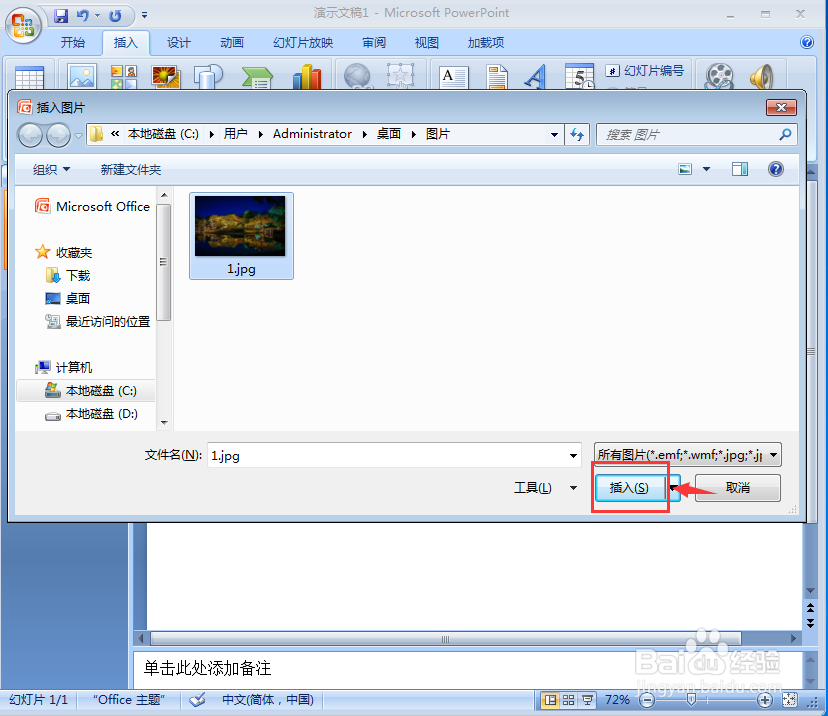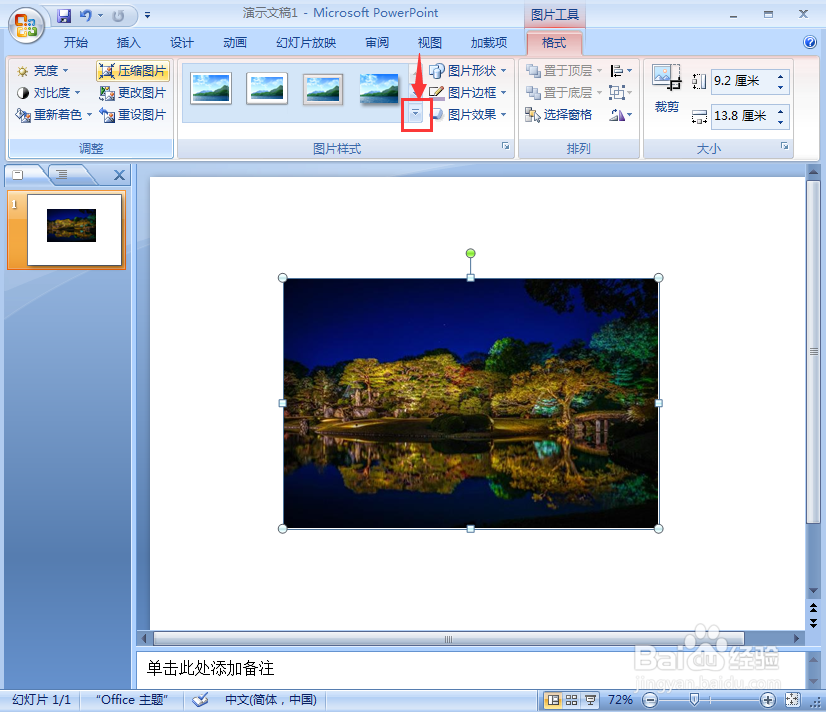如何在ppt中给图片添加蓝色圆角矩形样式
1、打开powerpoint,将单击此处添加标题和副标题两个输入框删除;
2、点击插入菜单下的图片;
3、选中一张图片,点击插入;
4、将图片插入到powerpoint中,点击图片样式下的其他;
5、选择金属圆角矩形样式;
6、点击图片边框,选择蓝色;
7、我们就给图片添加上了蓝色圆角矩形样式。
声明:本网站引用、摘录或转载内容仅供网站访问者交流或参考,不代表本站立场,如存在版权或非法内容,请联系站长删除,联系邮箱:site.kefu@qq.com。
阅读量:49
阅读量:88
阅读量:45
阅读量:67
阅读量:72